hoe te herstellen tekstberichten na Factory Reset iPhone
hoe te herstellen tekstberichten na factory reset iPhone? Er is geen directe manier beschikbaar. Maar je kunt de iPhone te herstellen met een iCloud/iTunes back-up of probeer een back-up extractor, die geeft je de kans om tekstberichten te herstellen na factory reset iPhone.
 Laatst Bijgewerkt: Apr. 22, 2021
Laatst Bijgewerkt: Apr. 22, 2021 een Factory Reset betekent dat u alle instellingen op uw apparaat reset naar fabrieksinstellingen. Dat wil zeggen, alle gegevens op uw apparaat met inbegrip van tekstberichten, foto ‘ s, contacten en nog veel meer zal worden gewist. En ze zijn onmogelijk om direct te herstellen, zelfs met behulp van professionele iPhone data recovery software.
maar voor degenen die de gewoonte hebben om een back-up te maken van de iPhone via iTunes / iCloud, zijn er mogelijkheden om tekstberichten te herstellen na de fabrieksinstellingen van de iPhone. U kunt uw iPhone te herstellen van een iTunes of iCloud back-up. Op deze manier, de hele back-up zal worden hersteld naar de iPhone, in plaats van alleen tekstberichten. Als u wilt dat een selectief herstel voor alleen berichten, hier in ons artikel, een uitstekende iPhone backup extractor wordt sterk aanbevolen.
deel 1: iPhone herstellen met iCloud-back-up om tekstberichten te herstellen na fabrieksinstellingen
als u regelmatig een back-up maakt van de iPhone naar iCloud, kunt u ervoor kiezen om uw iPhone te herstellen met een iCloud-back-up. Alle back-up inhoud met inbegrip van de tekstberichten voordat de fabriek resetten zal worden hersteld terug. Doe nu de volgende instructies:
Stap 1. Zet de iPhone aan, en je zou een Hello-scherm moeten zien.
Stap 2. Volg de installatiestappen op het scherm totdat u het gegevensscherm Apps & bereikt. Tik vervolgens op Herstellen van iCloud back-up.
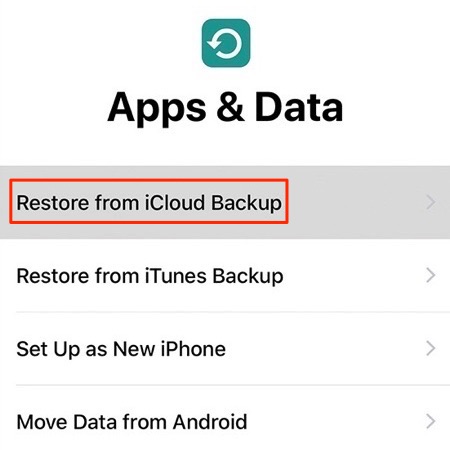
iPhone herstellen met iCloud-back-up om tekstberichten te herstellen na Factory Reset
Stap 3. Meld u aan met uw Apple ID en wachtwoord en kies een back-up.
Stap 4. Wanneer u daarom wordt gevraagd, meld u aan bij uw iCloud-account en wacht tot de voortgang is voltooid.
deel 2: IPhone herstellen met iTunes Backup om tekstberichten te herstellen na Factory Reset
als u een iTunes backup hebt gemaakt voordat u de iPhone terugzet naar de fabrieksstandaard, kunt u uw iPhone herstellen met de iTunes backup om teksten terug te krijgen. Volg nu de stappen:
Stap 1. Start iTunes en sluit uw iPhone aan op de computer via een USB-kabel.
Stap 2. Druk op het telefoonpictogram in iTunes.
Stap 3. Selecteer Back-up herstellen in iTunes en pak vervolgens een back-up.
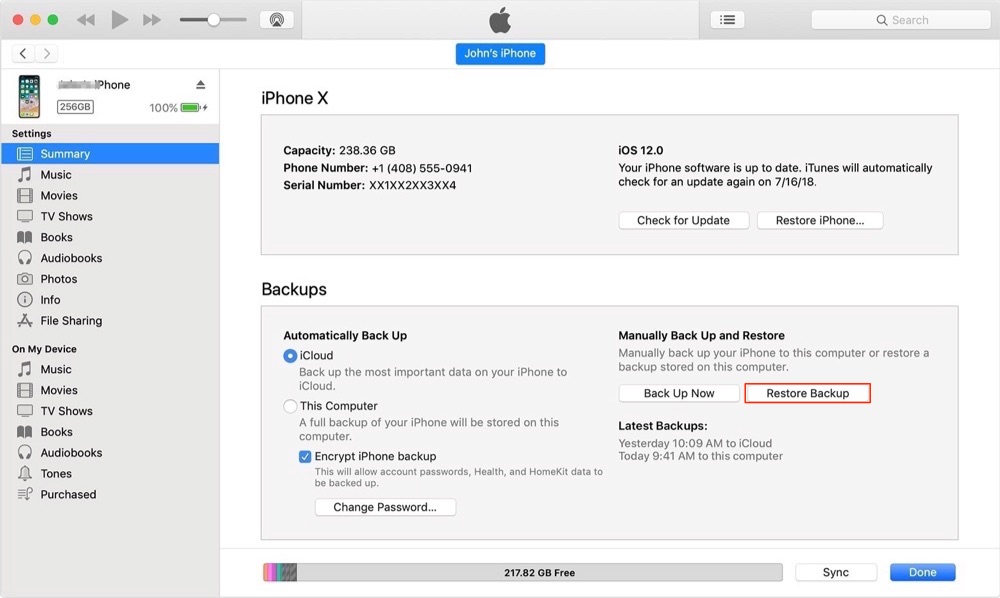
iPhone herstellen met iTunes-back-up om tekstberichten te herstellen na Factory Reset
Stap 4. Klik op Herstellen en wacht tot de voortgang is voltooid.
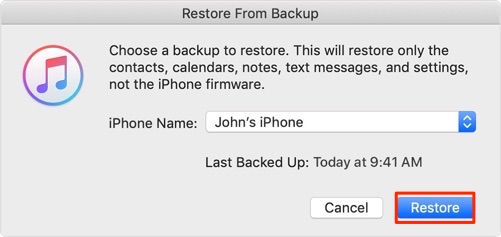
iPhone herstellen met iTunes-back-up om tekstberichten te herstellen na Factory Reset
deel 3: Selectief herstellen tekstberichten na Factory Reset iPhone van iCloud / iTunes Backup
de beperking van de bovenstaande twee methoden is dat je de hele back-up inhoud te herstellen naar de iPhone, in plaats van alleen tekstberichten. Als u wilt selectief te herstellen tekstberichten na factory reset iPhone, probeer PhoneRescue voor iOS – een uitstekende iPhone back-up extractor.
- geeft u toegang tot zowel iCloud als iTunes back-up en geeft een voorbeeld van de tekstberichten in back-up voordat u de fabrieksinstellingen opnieuw instelt.
- stelt u in staat om de tekstberichten die u nodig hebt te selecteren en deze uit te pakken van back-up naar computer als een extra lokale back-up of naar apparaat voor direct gebruik.
- naast de chatgeschiedenis ondersteunt het ook het herstellen van berichtbijlagen van back-up, inclusief foto ‘ s.
- behalve voor berichten, kunt u ook andere bestanden uitpakken en herstellen in de back-up, zoals foto ‘ s, Contacten, Notities, Agenda, enz.
hoe zit het met het downloaden van PhoneRescue voor iOS om te proberen? Volg vervolgens de gedetailleerde instructies om tekstberichten te herstellen na factory reset iPhone. Hier nemen we iTunes backup als voorbeeld.
PhoneRescue-iPhone-berichten Herstel
wilt u tekstberichten herstellen na factory reset iPhone? Dit artikel is bedoeld om u te laten zien 3 methoden om het te maken. Blijf lezen op dit bericht voor meer informatie.
Stap 1 Installeer PhoneRescue voor iOS op de computer en open het. Sluit uw iPhone aan via een USB-kabel. Op de Homepage van PhoneRescue voor iOS, kies “herstellen van iTunes back-up”, en klik op de rechterpijl om uw computer te scannen voor een lijst van alle iTunes back-ups.
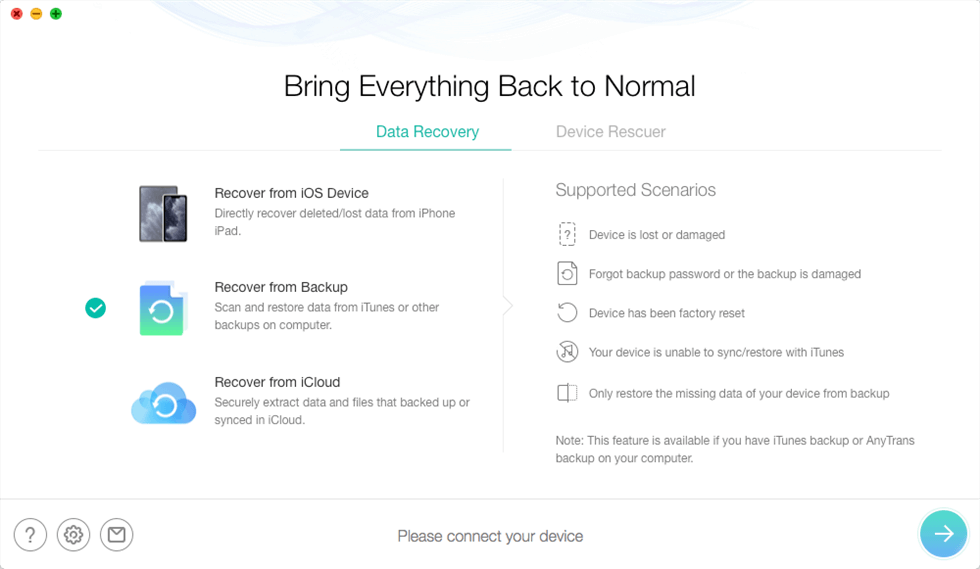
Select Recover from Backup
Stap 2. Selecteer een iTunes-back-up in de lijst en klik op Pijl-rechts. Standaard worden alle categorieën geselecteerd. Verwijder het vinkje “Alles selecteren” optie en kies vervolgens berichten.
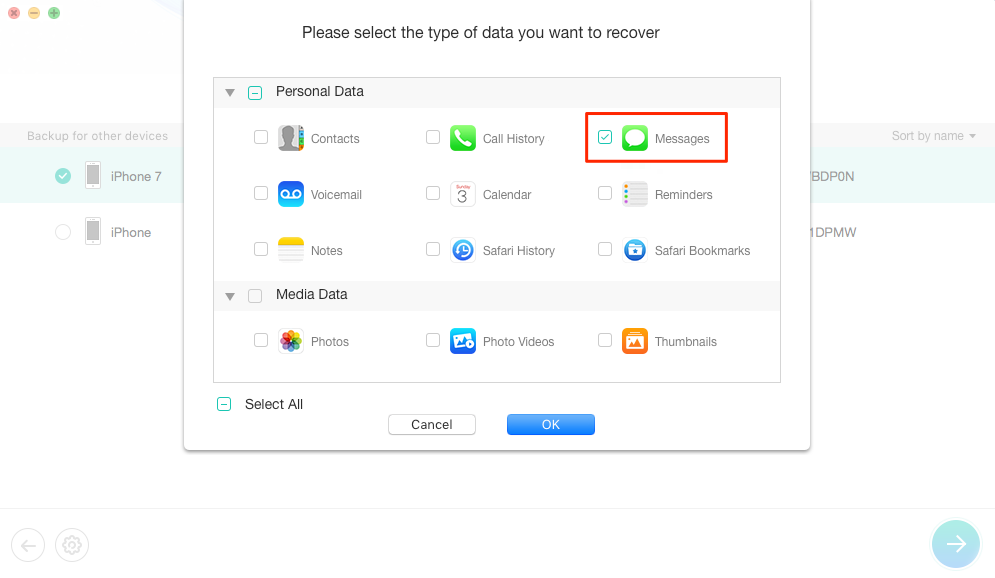
selectief tekstberichten herstellen na Factory Reset iPhone van iTunes Backup
Stap 3. Selecteer Berichten en berichtbijlagen, selecteer vervolgens de contacten met berichten die u wilt ophalen. Een voorbeeld van de tekstberichten in back-up, en selecteer die u wilt herstellen, en klik op “naar Computer” of “naar apparaat” knop om ze terug te krijgen naar de computer of iPhone Berichten App.
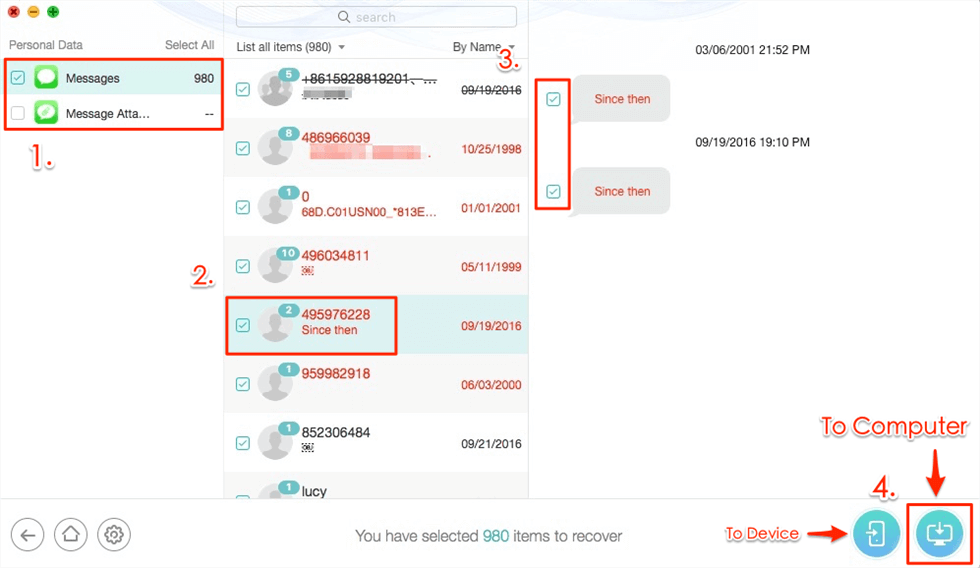
selectief tekstberichten herstellen na Factory Reset iPhone van iTunes Backup
de Bottom Line
zoals u kunt zien, biedt PhoneRescue voor iOS u een handigere manier om tekstberichten te herstellen na factory reset iPhone. Geen behoefte om de iPhone meer te herstellen. Je hoeft alleen maar te halen wat je echt wilt uit een iCloud of iTunes back-up. PhoneRescue voor iOS wordt geleverd met de 60 Dagen Geld Terug Garantie en levenslange gratis Upgrade. Waarom probeer je het niet eens?>

lid van het iMobie-team en een Apple-fan, helpt graag meer gebruikers om verschillende soorten iOS & Android-gerelateerde problemen op te lossen.
Product-gerelateerde vragen?Neem contact op met ons ondersteuningsteam voor een snelle oplossing >




